Từ sự việc YouTuber thả 100 con dao từ tầng thượng xuống, một lần nữa chúng ta tự hỏi cách sử dụng YouTube an toàn hơn cho trẻ, làm sao để hạn chế những nội dung video độc hại? BlogAnChoi sẽ giới thiệu đến bạn 6 cách để giúp YouTube an toàn hơn cho con bạn trong bài viết này nhé.
YouTube ngày càng “độc hại” hơn!
Mới đây một kênh YouTube vừa mới đăng tải 1 đoạn video với nội dung “thử nghiệm thả 1000 con dao từ trên cao xuống”. Ngay lập tức video này đã thu hút được 1 triệu lượt views chỉ trong 1 ngày.

Điều đáng nói là video này không hề có sự cảnh báo, không có giới hạn độ tuổi, cùng với đó là nội dung video mang tính chất nguy hiểm cực kỳ cao. Hơn thế nữa, phần lớn khán giả theo dõi kênh YouTube này là độ tuổi trẻ em, thiếu niên. Thử đặt câu hỏi nếu những đứa trẻ tò mò xem được, cảm thấy thích thú và muốn “thử nghiệm” như vậy, thì chuyện gì sẽ xảy ra? Có lẽ từ giờ mỗi lần ra đường dù đi bộ vẫn phải đội mũ bảo hiểm à che ô chống đạn rồi mọi người ạ.
Chỉ từ 1 ví dụ nhỏ như vậy để thấy rằng nền tảng chia sẻ video lớn nhất thế giới – YouTube đang ngày càng trở nên độc hại và nguy hiểm hơn, đặc biệt đối với trẻ em. Bởi vì lượng người xem, lượng theo dõi và lợi nhuận khổng lồ từ quảng cáo, rất nhiều YouTuber đã bất chấp mọi giới hạn để tạo ra những video gây sốc, video mang nội dung nguy hiểm, đồi trụy, khiếm nhã…

Điều đáng lo lắng là YouTube không thể kiểm soát và kiểm duyệt hết hàng trăm triệu video được đăng lên mỗi ngày trên nền tảng này, nên việc trẻ em, thanh thiếu niên xem được những nội dung độc hại là vô cùng dễ dàng.
Vậy phải làm thế nào để hạn chế nội dung xấu trên YouTube? Làm sao để sử dụng YouTube an toàn cho trẻ em? BlogAnChoi sẽ cùng bạn tìm hiểu ngay sau đây.
6 cách sử dụng YouTube an toàn cho trẻ
Các bậc phụ huynh đều quan tâm đến cách sử dụng YouTube an toàn cho trẻ, cho con em mình nhưng lại hoang mang và không biết phải làm như thế nào. BlogAnChoi sẽ giới thiệu đến bạn 6 cách dưới đây, giúp bạn hạn chế được những nội dung tiêu cực và an tâm hơn khi con tìm kiếm, xem video trên Youtube.
1. YouTube Kids : nền tảng video an toàn dành riêng cho trẻ em
Cách nhanh chóng và đơn giản nhất là sử dụng YouTube Kids. YouTube Kids là phiên bản dành riêng cho trẻ em được Google ra mắt thời gian gần đây. Tại các nước phương Tây, YouTube Kids đã được sử dụng rất nhiều và được đánh giá cao bởi bộ lọc tốt, kiểm duyệt nội dung và hạn chết những video vượt độ tuổi khá chính xác.
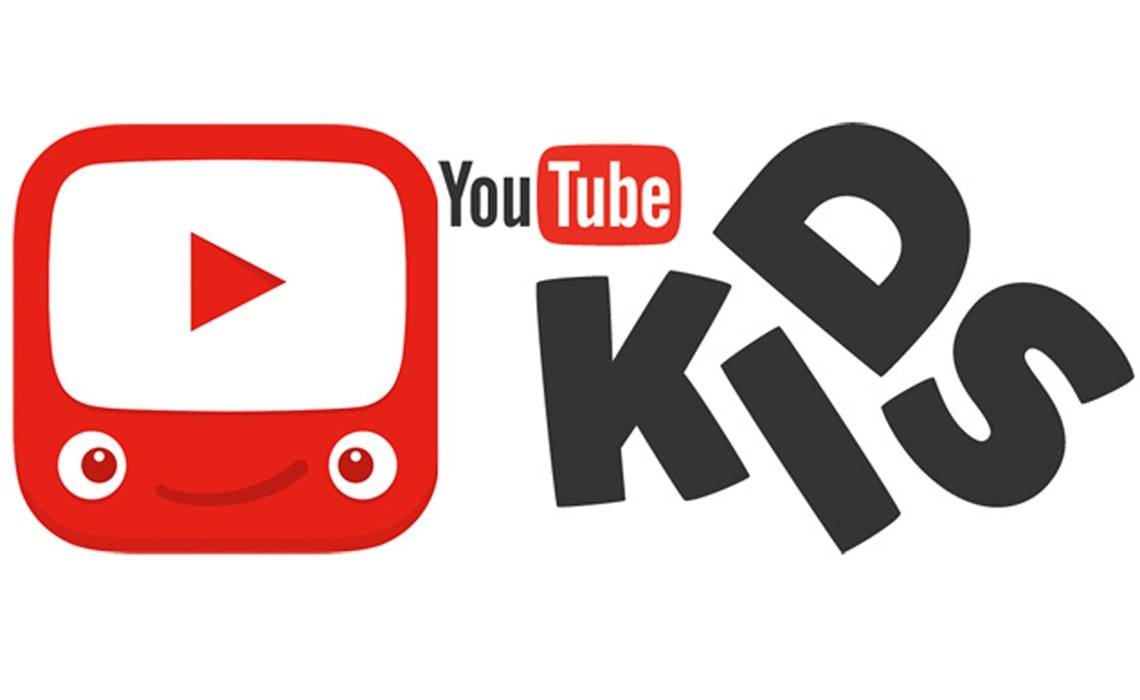
Hiện nay Google đã cung cấp ứng dụng YouTube Kids tại Việt Nam, miễn phí cho cả 2 hệ điều hành Android và IOS cũng như có thể cài đặt trên PC và TV.
- Bước 1 – Dowload YouTube Kids : Bạn truy cập vào kho ứng dụng để download và cài đặt YouTube Kids cho điện thoại của bạn tương ứng với hệ điều hành. Hãy chú ý lựa chọn app được phát triển bởi Google, Inc bởi hiện tại có nhiều phiên bản “nhái” YouTube Kids.
- Bước 2 – Cài đặt YouTube Kids và sử dụng : Sau khi cài đặt ứng dụng, cha mẹ sẽ truy cập vào ứng dụng để đến với phần cài đặt ban đầu. YouTube Kids có phiên bản tiếng Việt rất thuận tiện cho người dùng.
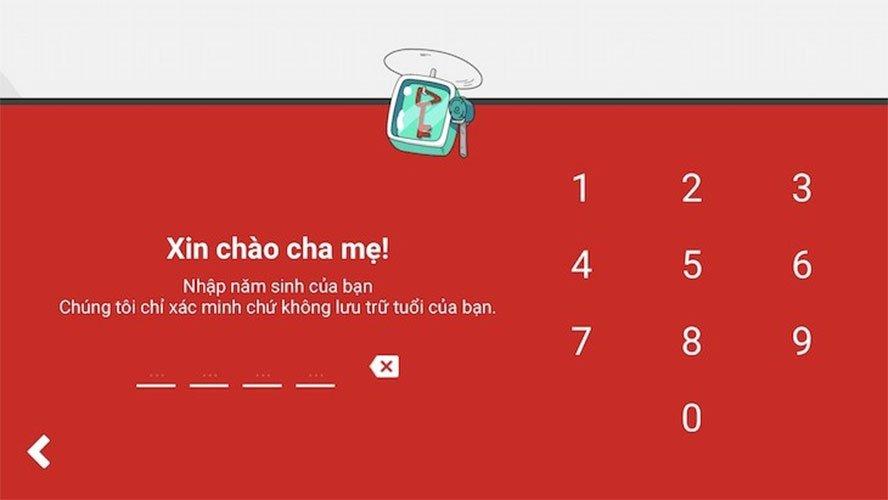
Việc mở khóa ứng dụng sẽ có 2 hình thức, 1 là làm phép tính để mở khóa, 2 là sử dụng mật mã riêng, tùy theo lựa chọn của phụ huynh. Tuy nhiên cách làm phép tính đôi khi không làm khó được những đứa trẻ thông minh.
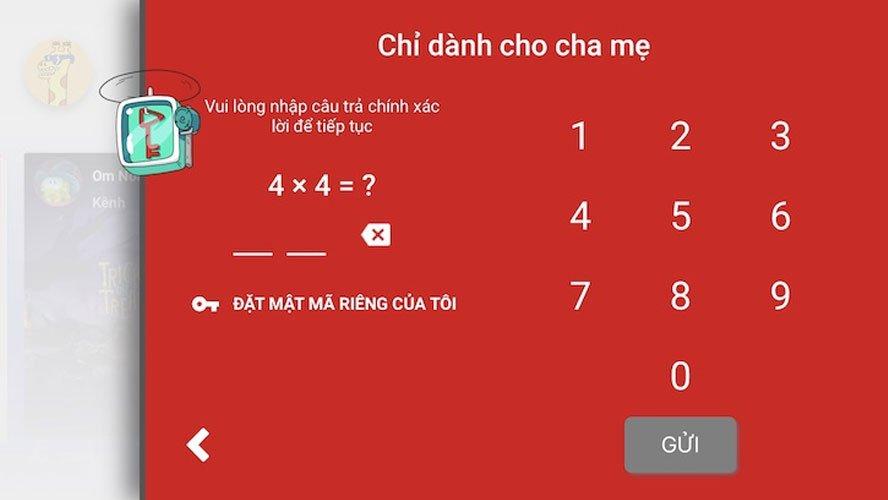
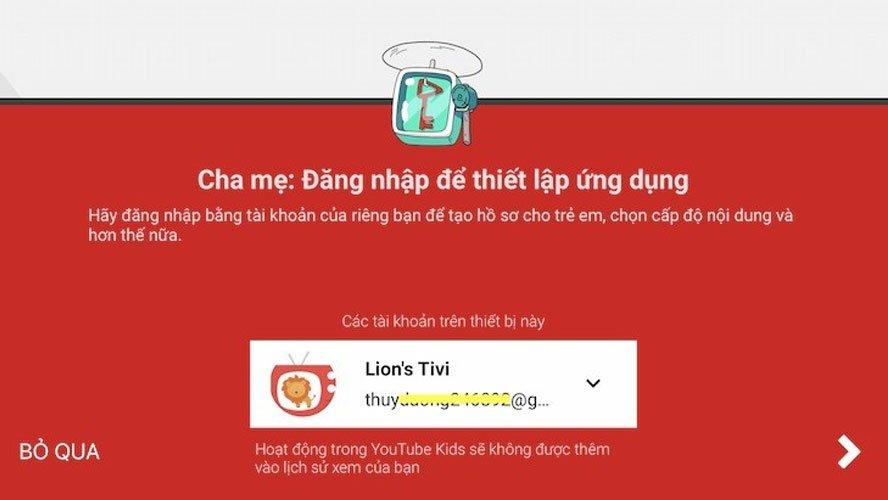
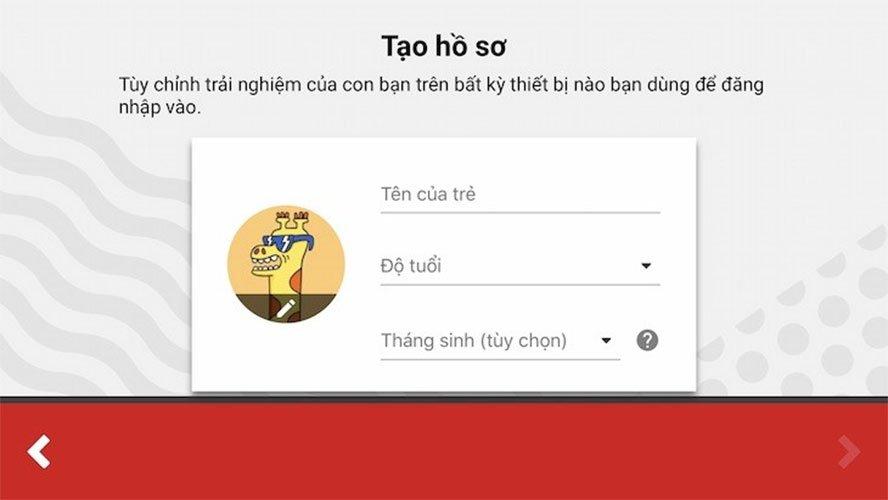
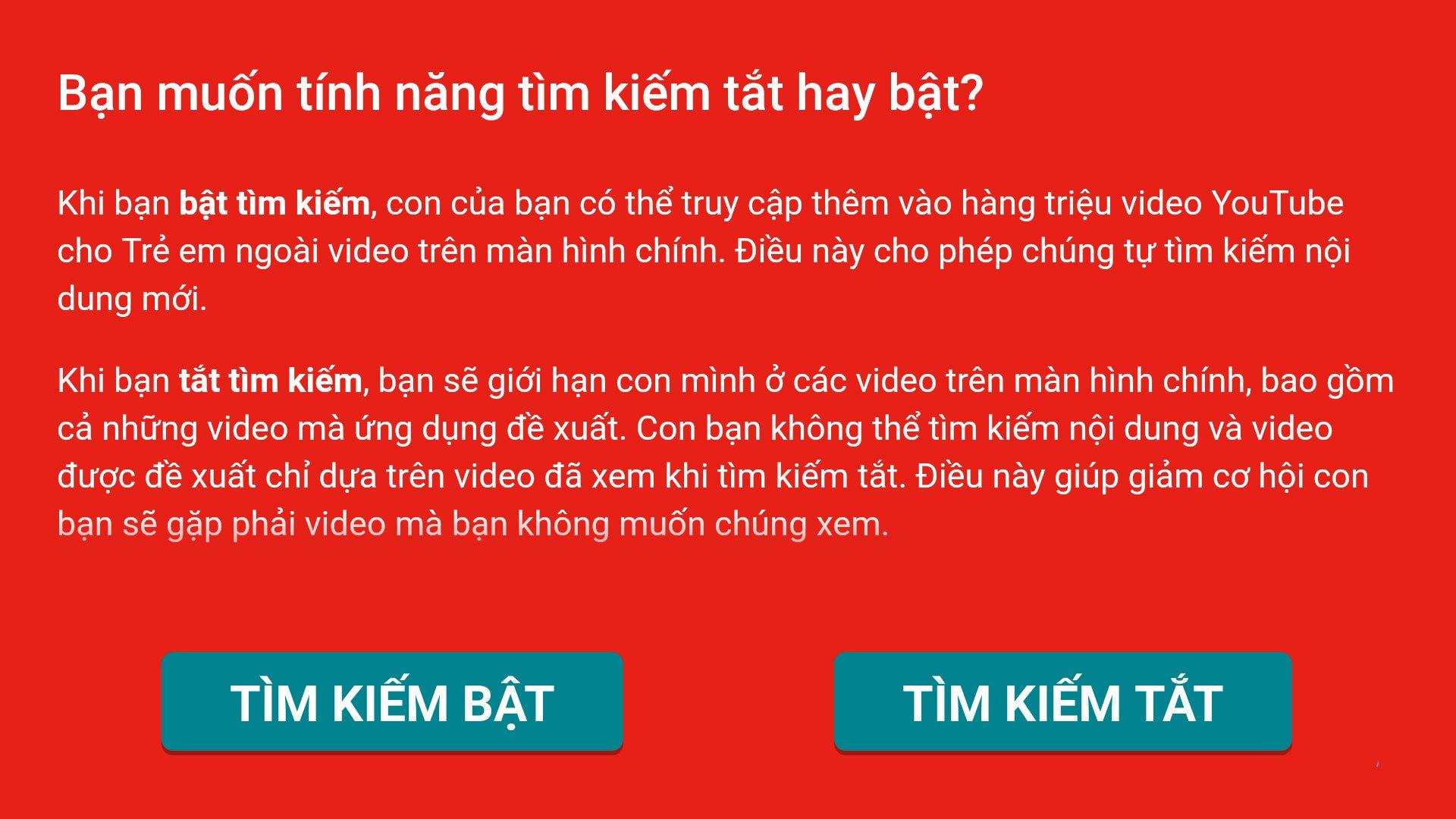
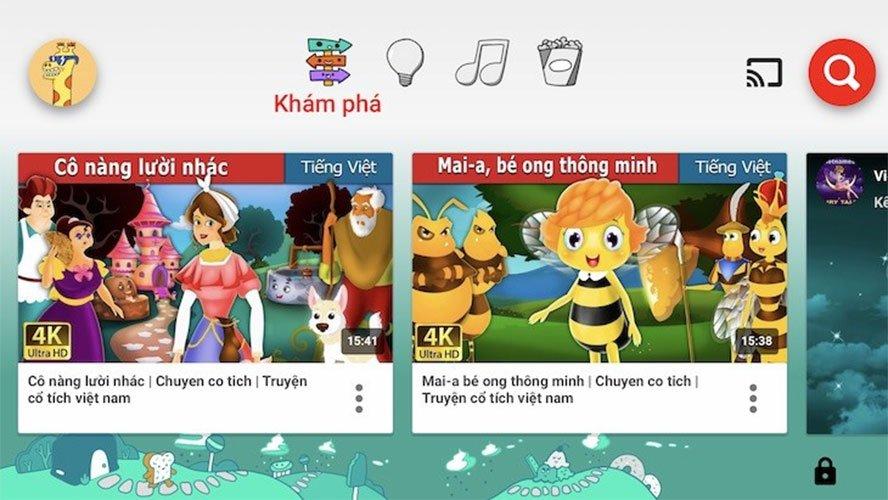
YouTube Kids không có các quảng cáo tự động, nội dung video được chia thành 4 chủ đề chính là: Truyền hình, Âm nhạc, Học tập và Khám phá. Những tìm kiếm từ khóa không phù hợp với độ tuổi sẽ không hiển thị kết quả nên cha mẹ có thể yên tâm về việc con trẻ tìm kiếm và xem video trên Youtube Kids.
Video giới thiệu và hướng dẫn sử dụng YouTube Kids
2. Giới hạn thời gian sử dụng YouTube
Thêm một lo lắng nữa của cha mẹ là việc trẻ nhỏ ham mê YouTube, dành quá nhiều thời gian với hàng tỷ video trên nền tảng này mà cha mẹ không thể kiểm soát hết được. Vậy thì có một giải pháp mà YouTube cung cấp cho bạn, chính là giới hạn thời gian sử dụng YouTube.
Tuy nhiên giải pháp này chỉ áp dụng được trên iPhone, nếu bạn muốn sử dụng trên máy tính hay smartphone Android thì cần phải cài đặt và sử dụng YouTube Kids thôi.
Cách giới hạn thời gian sử dụng YouTube trên điện thoại iPhone (iOS)
Bước 1. Kích hoạt “Guided Access”
Bạn truy cập vào mục “Setting” (cài đặt) -> chọn General (cài đặt chung) -> chọn Accessibility (trợ năng) và kích hoạt tùy chọn Guided Access (truy cập được hướng dẫn).
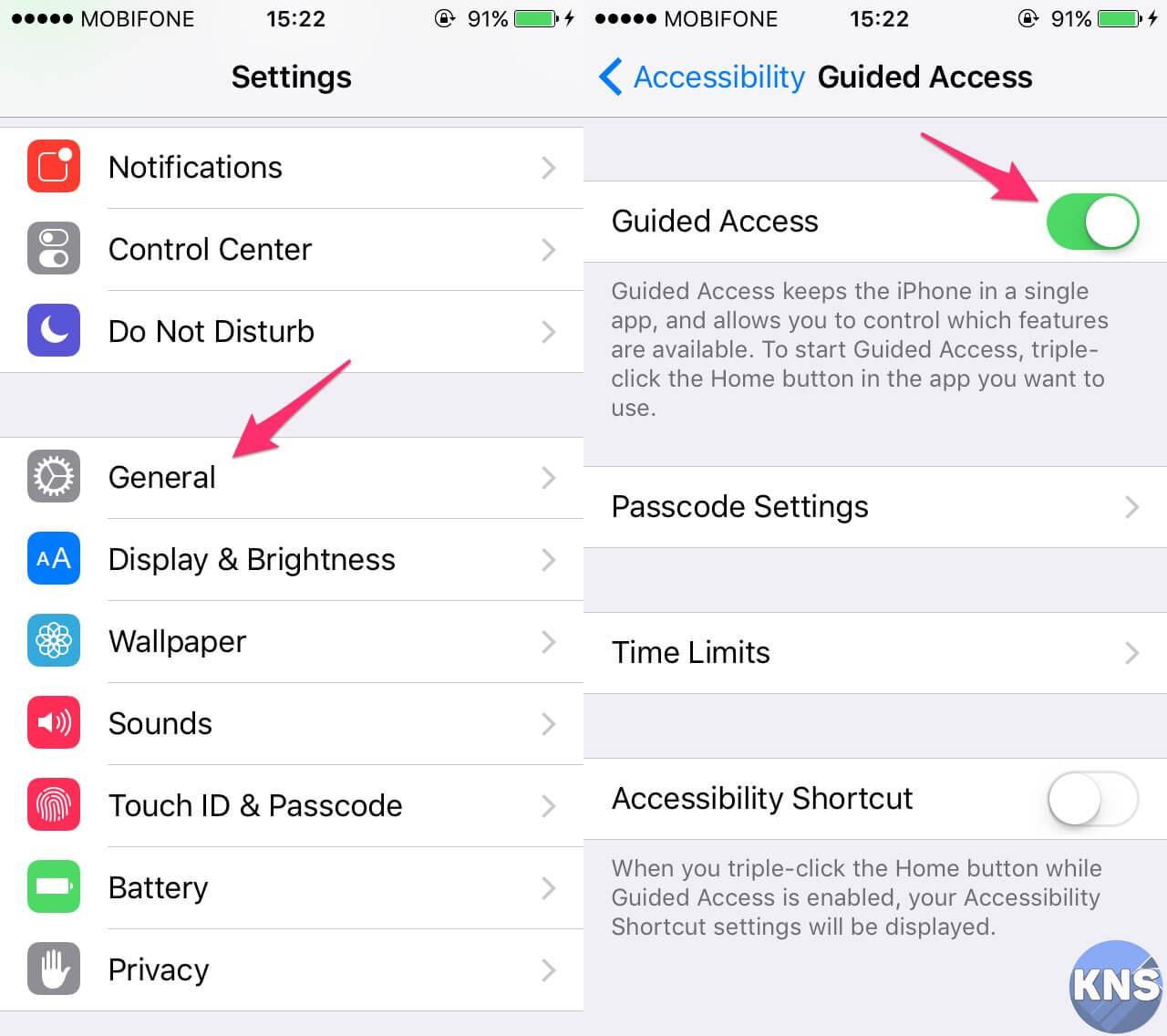
Bước 2: Kích hoạt giới hạn thời gian trên YouTube
Bạn mở ứng dụng YouTube -> nhấn nút Home 3 lần -> chọn Guided Access -> chọn Option (tùy chọn) -> chọn “Time Limited” (giới hạn thời gian) và đặt thời gian tối đa bạn muốn con xem video trên YouTube (15 phút – 30 phút – 1 giờ…) và nhấn “Done” (Xong) -> Start (Bắt đầu).
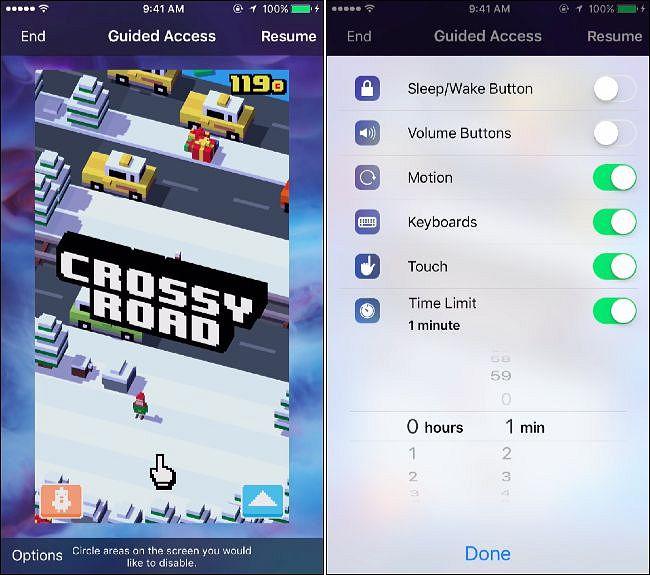
Từ đây, iPhone sẽ tự động khóa sau khoảng thời gian giới hạn, cần có mật khẩu mới có thể mở máy lại. Điều này sẽ góp phần giúp phụ huynh theo dõi và quản lý được thời gian sử dụng YouTube của con em mình.
Cách giới hạn thời gian sử dụng YouTube trên điện thoại Android
Bước 1: Cài đặt YouTube Kids (đã có hướng dẫn ở phần trên)
Bước 2: Sau khi cài đặt, YouTube Kids sẽ đưa ra các tùy chọn cho bạn để lựa chọn chủ đề vieo phù hợp cho con bạn
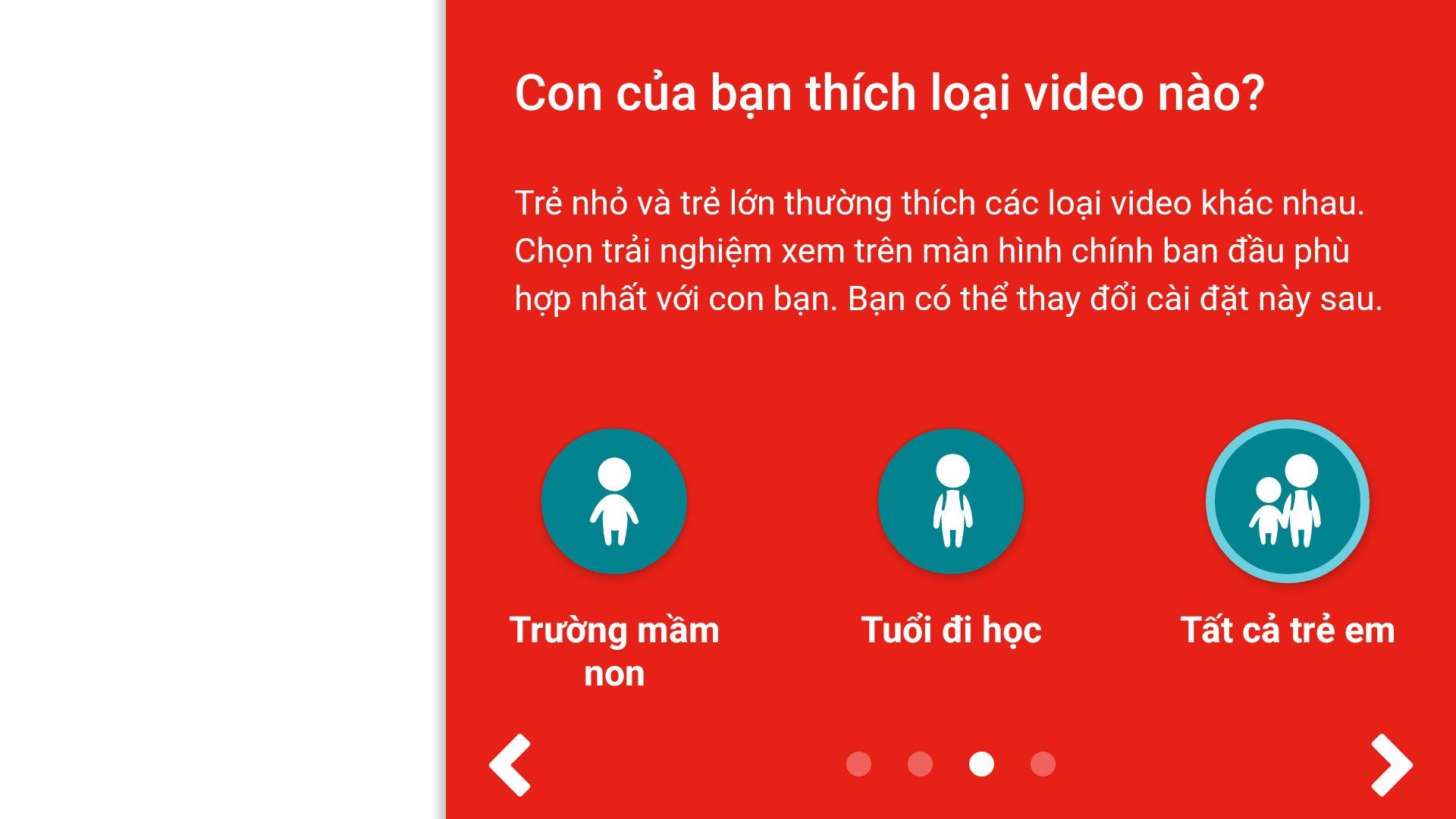
Bước 3. Kích hoạt giới hạn thời gian
Bạn nhấn vào biểu tượng bánh răng ở góc dưới cùng bên phải của màn hình ứng dụng YouTube Kids -> chọn “Hẹn giờ” và thiết lập khoảng thời gian theo ý muốn. Hết thời gian, YouTube Kids sẽ tự động tắt để hạn chế trẻ xem quá nhiều video.
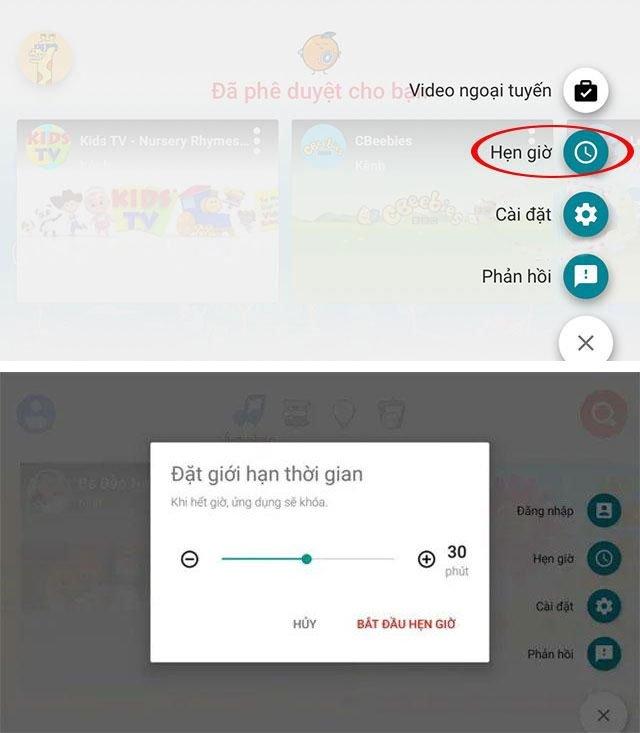
3. Tạo danh mục phát video trên YouTube
Đây là một phương pháp mang tính “tạm thời” và thường chỉ áp dụng thành công với những trẻ nhỏ ở độ tuổi 3-5 tuổi.
Với việc tạo danh mục phát video, cha mẹ hoặc người lớn có thể lựa chọn các video phù hợp theo ý muốn của bản thân, tạo thành 1 danh mục video riêng trên YouTube để cho trẻ nhỏ xem. Những video trong danh mục sẽ được phát liền nhau, không xuất hiện những gợi ý video khác sẽ giúp cha mẹ, người lớn hạn chế được phần nào nội dung mà trẻ nhỏ xem trên YouTube.
Bước 1: Lựa chọn video theo sở thích của con và phù hợp với đánh giá của người lớn
Bước 2: Dưới khung video, bạn nhấn vào dấu “+” (thêm vào) -> tạo danh sách -> thêm video đang phát vào danh sách video bạn muốn
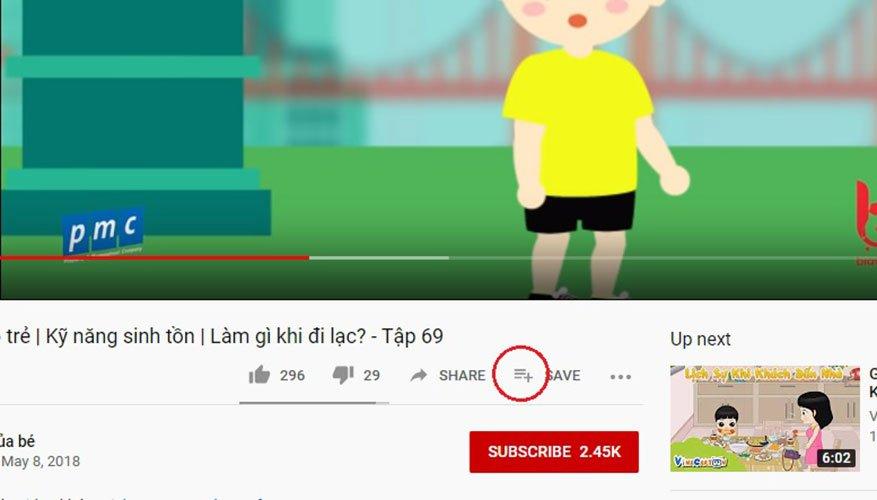
Bước 3: Bạn có thể thêm nhiều video vào 1 danh sách, hoặc lập nhiều dah sách video với các chủ đề khác nhau tùy ý.
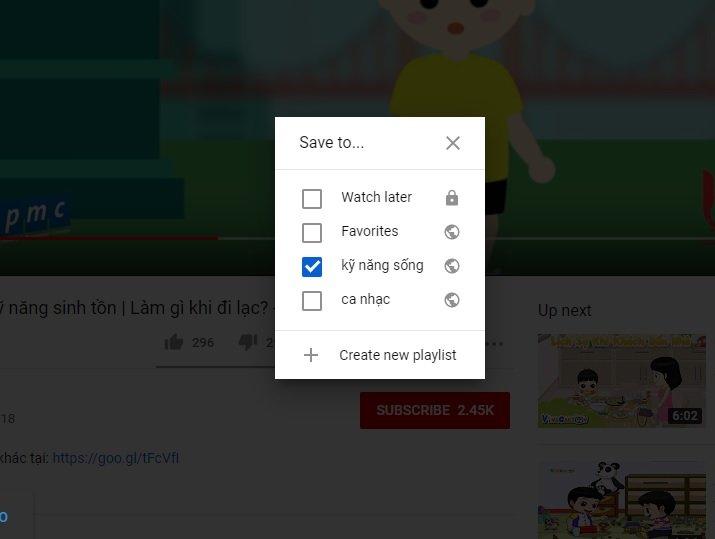
4. Kích hoạt chế độ lọc nội dung xấu trên YouTube
Đây là chế độ lọc nội dung tự động của Google trên YouTube. Muốn kích hoạt chế độ này, bạn ấn vào biểu tượng “avatar” của bạn trên góc trên cùng bên phải của trang YouTube.

Tiếp đó bạn vào phần Restricted Mode và chuyển chế độ sang “On” (Bật) để YouTube lọc những nội dung video xấu theo quy chuẩn của Google, hạn chế phần nào những video độc hại, nội dung sai lệch có thể gây ảnh hưởng đến con trẻ.
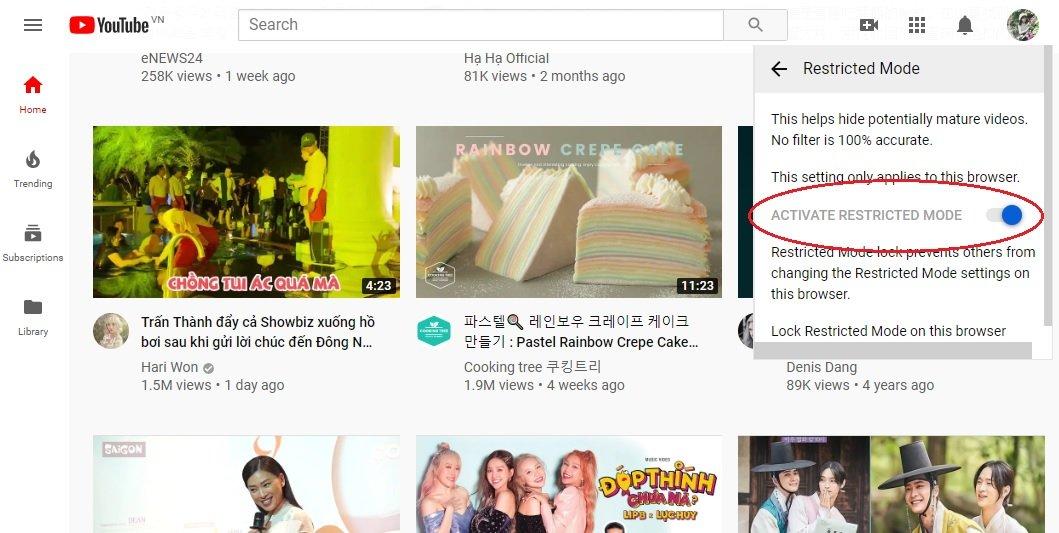
5. Report video có nội dung độc hại trên YoTube
Ngoài việc sử dụng YouTube an toàn cho trẻ nhỏ, các bậc phụ huynh, người lớn cũng cần có ý thức hạn chế, báo cáo những video có nội dung xấu, gây ảnh hưởng tiêu cực tới xã hội bằng cách “cắm cờ” những video đó.
Bước 1: Đăng nhập tài khoản YouTube của bạn (đăng ký/đăng nhập bằng gmail rất đơn giản)
Bước 2: Tại video muốn báo cáo vi phạm, bạn nhấn vào dấu “… thêm” phía dưới khung video -> chọn “Báo Cáo”

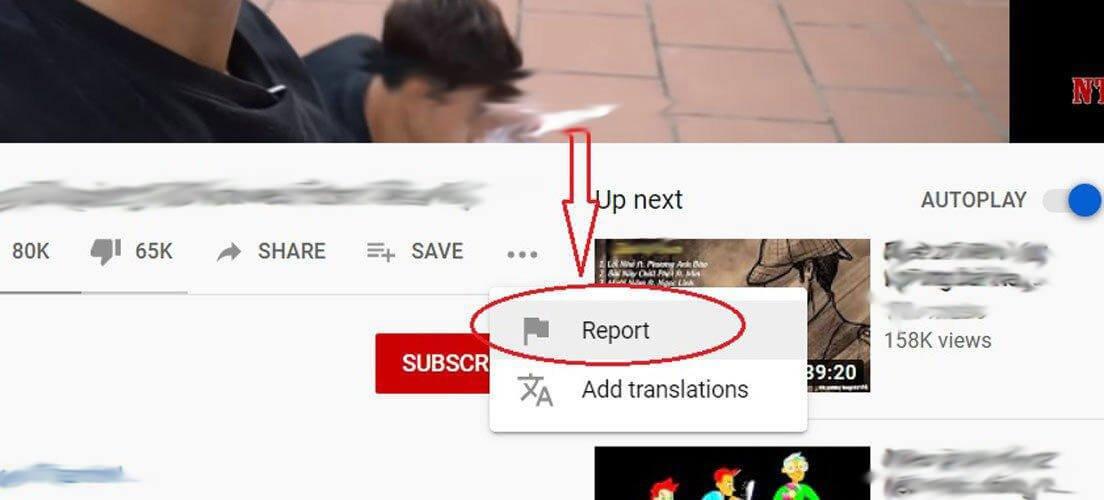
Bước 3: YouTube sẽ hiện ra khung hỏi lý do bạn báo cáo vi phạm video trên, bạn có thể chọn các câu trả lời phù hợp với nội dung sai phạm của video như “khiêu dâm/khỏa thân/lạm dụng/liên quan đến trẻ em…”
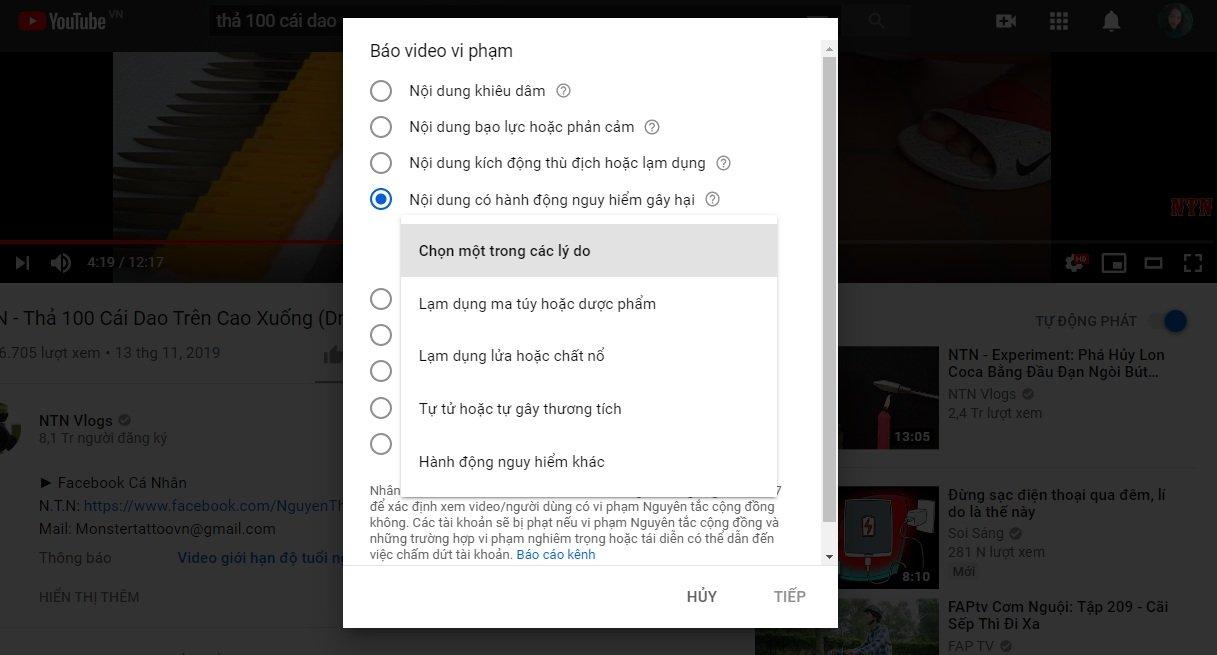
Bước 4: Sau khi điền các thông tin liên quan, bạn nhấn “Gửi”.
Report những video độc hại trên YouTube là bạn đã góp phần giúp hệ sinh thái YouTube ngày càng an toàn và trong sạch hơn cho cộng đồng và cho chính con em của bạn.
6. Các ứng dụng video an toàn thay thế cho YouTube
Nếu bạn không cài đặt được YouTube Kids hoặc muốn tìm kiếm một nền tảng chia sẻ video hữu ích, đa dạng và an toàn hơn cho con trẻ, hãy tham khảo 3 ứng dụng video thay thế được đánh giá cao dưới đây.
Jellies
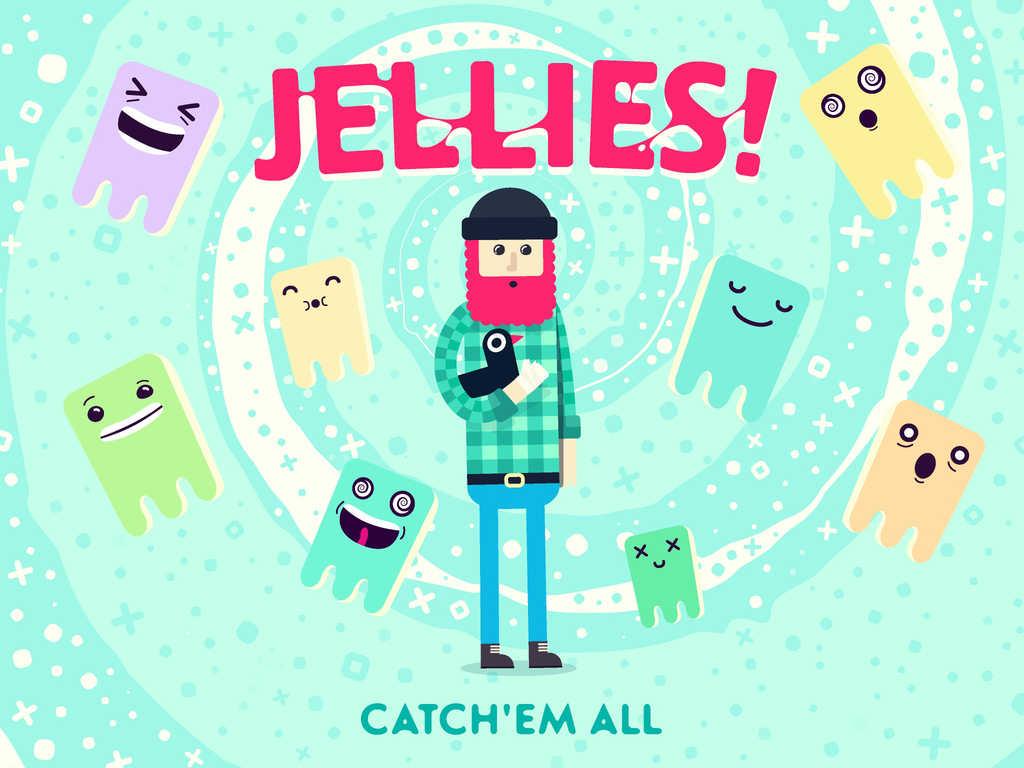
Đây là một nền tảng chia sẻ video với sự kiểm duyệt thủ công. Tức là các video sẽ được chính con người kiểm duyệt chứ không phải là thuật toán như YouTube. Và Jellies cũng chỉ cung cấp các video dành cho trẻ em, nên các bậc phụ huynh có thể hoàn toàn yên tâm cho con em mình xem video trên ứng dụng này.
Lần đầu tiên sử dụng ứng dụng, Jellies sẽ cho abanj 30 ngày miễn phí trải nghiệm. Sau đó bạn sẽ phải trả 115.000 VNĐ/tháng cho ứng dụng này.
Download ứng dụng Jellies cho Android / iPhone (iOS).
Nick Jr.
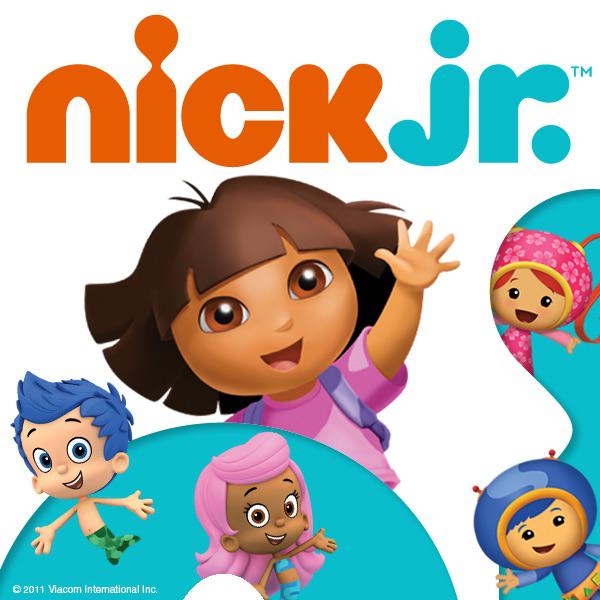
Giống như Jellies, Nick Jr. cũng hướng tới người dùng là trẻ em nên các video đều mang nội dung lành mạnh, phù hợp với độ tuổi. Là sản phẩm ứng dựng của kênh giải trí dành cho trẻ em nên Nick Jr. còn phát triển thêm các bài hát, các tựa game sáng tạo, thân thiện để trẻ em vừa chơi vừa học.
Đặc biệt, Nick Jr. là ứng dụng miễn phí, bạn có thể download cho Android / iPhone (iOS).
Kidoodle.TV
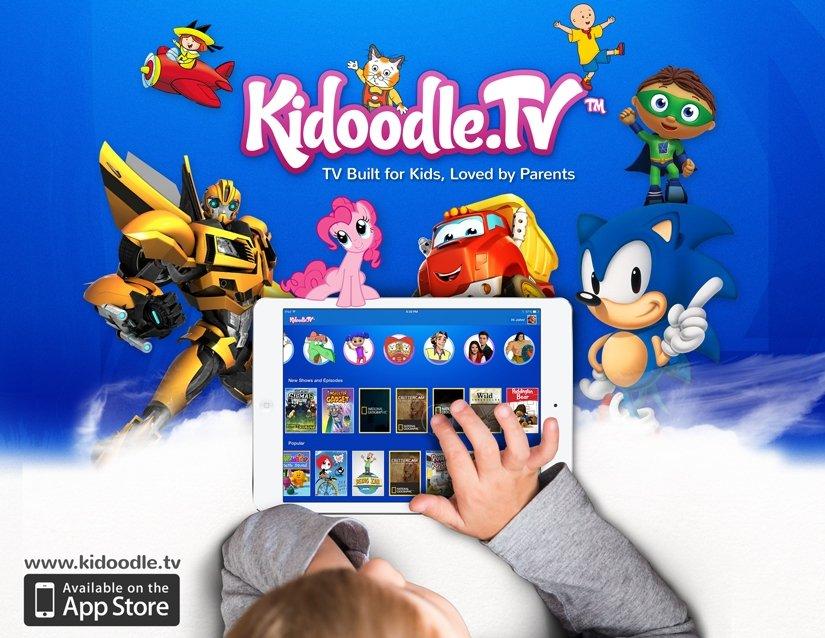
Khác biệt hơn một chút, là một dịch vụ truyền phát video dựa trên các kênh được đăng ký, Kidoodle.TV không được kiểm duyệt bởi đội ngũ nhân viên, mà được đánh giá bởi hàng triệu phụ huynh trên toàn thế giới. Điều này khiến cho các video của Kidoodle.TV càng trở nên phù hợp và an toàn hơn.
Kidoodle.TV không yêu cầu bạn đăng ký tài khoản và bạn có thể sử dụng Kidoodle.TV miễn phí, tuy nhiên các video sẽ có quảng cáo. Bạn có thể đăng ký tài khoản Kidoodle.TV để sử dụng được toàn bộ tính năng nâng cao của ứng dụng, cũng như trả phá để loại bỏ quảng cáo, có thêm 100 GB lưu trữ video riêng. Mức phí là 115.000VNĐ/tháng.
Download ứng dụng Kidoodle.TV cho Android / iPhone (iOS).
Mong rằng với những chia sẻ của BlogAnChoi trên đây, các bậc phụ huynh đã có được các giải pháp phù hợp và an toàn cho con trẻ khi tiếp xúc với mạng internet nói chung và với YouTube nói riêng.
Để theo dõi các thông tin thú vị, hữu ích bạn hãy theo dõi BlogAnChoi thường xuyên nhé!
https://ift.tt/2OnlEO5